


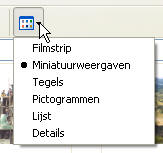
Ga daarvoor in de knoppenbalk naar de knop Weergave.
Klik op het kleine pijltje aan de rechterkant.
Klik op Miniatuurweergaven.
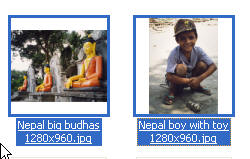
Doe dat door
de eerste foto aan te klikken.
Selecteer eventueel nog meer foto's door de Ctrl-toets in gedrukt te
houden en andere foto's aan te klikken.

Ga naar de taken aan de linkerkant van het venster en klik op De geselecteerde items per e-mail verzenden.

Alle afbeeldingen
verkleinen is gemarkeerd, dat is goed.
Klik op OK.


Tik het onderwerp in.

Tik een begeleidende tekst voor de foto's.

